Annuncio pubblicitario
Niente batte una grande presentazione visiva. Un modello è come un cartellone virtuale, che rinforza visivamente testo o dati. Questo articolo offre un'introduzione di base ai modelli, dandoti un assaggio di dove trovare e come personalizzare o creare il tuo.
Tipi di modelli che è possibile utilizzare
I modelli sono disponibili in Word, PowerPoint ed Excel. Esse vanno da ordini del giorno, calendari e report per Word, vari sfondi di presentazione per PowerPoint, bilanci, calcolatrici e tracker pronti all'uso per Excel. Puoi scegliere tra migliaia di opzioni.
Usi potenziali
Speri di fare un'impressione duratura in occasione di un prossimo evento o presentazione? Forse stai compilando un opuscolo per un nuovo prodotto e desideri aggiungere la "scintilla" che trasformerà un lettore interessato in un cliente. Forse ti piacerebbe creare un biglietto d'auguri unico. Scegliere il modello giusto ti farà risparmiare molto tempo, catturando contemporaneamente l'attenzione del lettore o del pubblico.
Uno dei migliori tipi di modelli da scegliere è uno sfondo che offra un minimo ingombro. A questo proposito, la grafica visiva non travolgerà il testo stesso. Quindi, una dichiarazione di missione, un biglietto di auguri divertente o un annuncio può essere chiaro e ordinato. Ecco un esempio accattivante di un'immagine che potrebbe essere eccezionale per una presentazione aziendale:

Molti modelli sono fantastici quando si richiedono aggiornamenti regolari. Esempi sono i riepiloghi finanziari trimestrali, la pianificazione delle vacanze e le date dei viaggi o semplicemente l'assegnazione di faccende diverse ai membri della famiglia intorno alla casa ogni mese. Un altro esempio è a cronologia o calendario come visto di seguito:
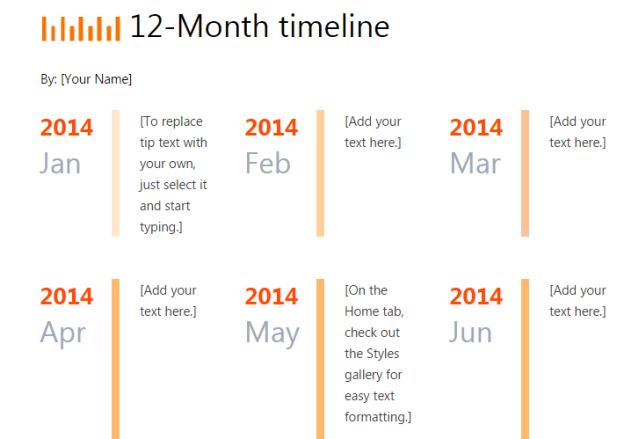
Dove trovare e come scaricare modelli gratuiti
Modelli desktop di Office
Se desideri creare una presentazione che si distingua dal resto, un ottimo modo per farlo è quello di aggiungere uno sfondo accattivante e originale con l'uso di modelli di Office. Non solo ci sono innumerevoli opzioni tra cui scegliere, ma non dimentichiamoci che puoi creare e personalizzare la tua versione personale per dare ad ogni carta uno "scatto" tanto necessario. Per fortuna, ci sono alcuni fantastici video "how-to" come questo che possono aiutarti nel processo:
Modelli online di Microsoft Office
Ovviamente, il modo migliore per trovare i modelli più affidabili e di qualità è navigare sul sito Web ufficiale di Microsoft Office. Ci sono innumerevoli tra cui scegliere e ognuno è separato in categorie discrete per comodità. Alcuni sono gratuiti Altri vengono con un piccolo prezzo.
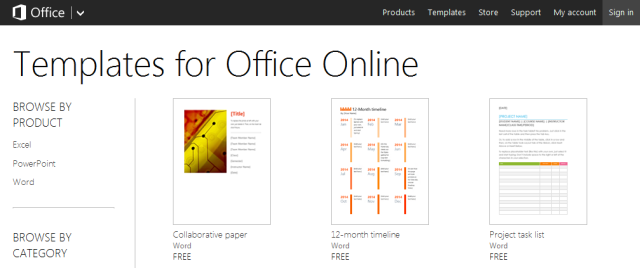
Puoi sfogliare i modelli per piattaforma (Word, Excel o PowerPoint) o categoria. Verranno salvati su OneDrive e aperti in Office Online. Da lì puoi modificare e scaricare modelli sul tuo computer. Sarà necessario disporre di un account con Microsoft Office per accedere a questi modelli ufficiali.
Risorse di terzi
L'altra opzione principale è utilizzare provider di modelli di terze parti. Diffidare, perché non tutti sono affidabili e alcuni potrebbero persino infettare un computer con spyware o altri problemi. Una delle risorse più affidabili è Hloom.
I fornitori di terze parti possono essere l'ideale se non si dispone di un account Office attivo. I portali sopra menzionati sono abbastanza facili da usare, anche se potrebbe essere necessario registrarsi per poter scaricare i design offerti. Sebbene i loro prodotti siano generalmente compatibili con Office, Excel e PowerPoint, è una buona idea farlo visualizzare in anteprima una copia del testo completato per accertarsi che la qualità e le dimensioni dell'immagine siano adeguate al proprio esigenze.
Personalizzazione e creazione di nuovi modelli
La personalizzazione di un modello esistente è abbastanza semplice con l'uso di Office. Ci sono alcuni passaggi coinvolti. A tale scopo, dovrai:
- Trova il menu "Formato" e seleziona l'opzione "Modelli". Quindi, scegli "Aggiungi una pagina" e seleziona "Categoria". È quindi possibile visualizzare i modelli disponibili.
- Selezionare il menu "File" e fare clic su "Imposta pagina". Da qui, puoi modificare le opzioni che scegli. Inoltre, puoi eliminare contenuti o modelli che non stai più utilizzando da questa sezione.
- Dopo aver apportato le modifiche, selezionare "Salva pagina corrente come modello" nella parte inferiore della sezione "Imposta pagina". Puoi scegliere un nome univoco per il nuovo modello. Nota che puoi anche selezionare di usare questa nuova versione impostandola come modello predefinito (spuntando la casella).
- Infine, salverai semplicemente questa modifica per un uso futuro.
Se desideri crearne uno nuovo da zero, il processo è leggermente diverso. I passaggi sono:
- Vai al menu "File" e seleziona "Nuovo" seguito da "Imposta pagina".
- Puoi aggiungere qualsiasi contenuto personalizzato e nuovo che desideri caricandolo dai tuoi file.
- Come in precedenza, selezionerai "Salva la pagina corrente come modello" e digiterai il nome che desideri assegnare al file.
- Ancora una volta, questa può essere la tua versione predefinita evidenziando la casella "Imposta come modello predefinito per le nuove pagine".
- Tenere presente che quando si crea un nuovo modello, ciascuno verrà automaticamente aggiunto alla sezione "I miei modelli" di Office per comodità.
Per fortuna, Office ti fornisce un schema passo-passo per raggiungere questo obiettivo.
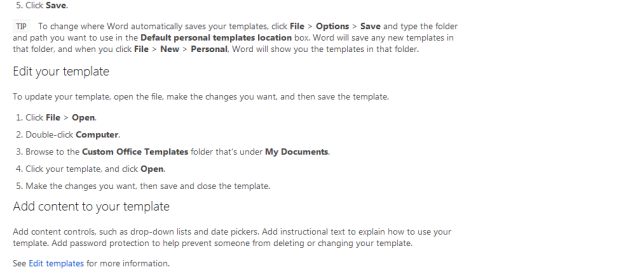
limitazioni
La modifica dei modelli può essere una sfida. La modifica di un elemento può eliminare il resto della pagina (diversamente dal software di progettazione professionale). Ciò può causare una grande frustrazione se ci si trova in un periodo di tempo limitato. Inoltre, i modelli visivamente ricchi possono essere difficili da realizzare con i modelli di Office.
Tutto sommato, i modelli sono fantastici per realizzare molti progetti visivamente unici ideali per testi, presentazioni, brochure e altro ancora. Sebbene le loro capacità possano essere leggermente limitate rispetto ai moderni pacchetti di progettazione, molti ritengono che i modelli siano alcuni dei migliori strumenti che sono stati aggiunti a Word, PowerPoint ed Excel.
Mettere tutto insieme…
Siamo in grado di visualizzare i modelli di Office come alcuni dei veicoli visivamente più piacevoli per farti capire. In questo caso, un'immagine potrebbe valere più di mille parole (o più)!
Crediti immagine: Bombolette spray Via Shutterstock, Globe via MorgueFile

